Kako popraviti da Gigabyte RGB Fusion ne radi – TechCult
Miscelanea / / September 14, 2023
RGB Fusion stoji kao vrhunski alat za personaliziranje osvjetljenja na Gigabyte matičnim pločama i drugim kompatibilnim komponentama. Unatoč tome, može biti prilično frustrirajuće kada se pokvari. Brojni čimbenici, uključujući softverske greške ili hardverske sukobe, mogu izazvati ovaj problem. U ovom ćemo članku naučiti kako riješiti problem ako Gigabyte RGB Fusion ne radi.

Sadržaj
Kako popraviti da Gigabyte RGB Fusion ne radi
Korisnici Gigabyte matične ploče često se susreću s uobičajenim problemima kao što je RGB Fusion neispravan rad, zamrznute boje osvjetljenja ili neuspjeh u otkrivanju RAM-a ili GPU komponenti. Srećom, ti se problemi mogu riješiti izravnim rješenjima o kojima se raspravlja u nastavku. Dakle, nastavite čitati!
Brzi odgovor
Osigurajte neprekinuto RGB osvjetljenje slijedeći ove korake za deinstalaciju konfliktnog RGB softvera:
1. Otvoren postavke od Start izbornik.
2. Kliknite na aplikacije a zatim odaberite Instalirane aplikacije.
3. Pronaći ometajući softver.
4. Kliknite na tri točkice, izaberite Deinstaliraji slijedite upute za uklanjanje softvera u sukobu.
Zašto Gigabyte RGB Fusion ne radi?
Gigabyte RGB Fusion, dizajniran za osvjetljavanje računalnih postavki, ponekad nailazi na greške. Ovo su prevladavajući problemi:
- Problem s otkrivanjem GPU-a
- Ometanje brzine RAM-a
- Nekompatibilnost RAM-a
- Zaglavljena LED rasvjeta
- G. SKILL Trident Z serija RGB RAM sinkronizacija
- Oštećeni softver
Razumijevanjem ovih problema bolje ste opremljeni za rješavanje problema i vraćanje optimalne funkcionalnosti RGB Fusiona. Za početak, provjerite hardversku kompatibilnost s najnovijom verzijom RGB Fusion tako da posjetite GIGABYTE web mjesto. Provjerite podržavaju li vaša matična ploča i uređaji najnoviju verziju RGB Fusion.
Metoda 1: Ažurirajte upravljačke programe
Zastarjeli upravljački programi mogu sabotirati rad RGB Fusiona. Stoga slijedite ove korake za ažuriranje upravljačkih programa i popravak Gigabyte RGB Fusion koji ne radi:
1. pritisni Windows tipka + X i odaberite Upravitelj uređaja. Proširite relevantnu kategoriju uređaja koju RGB Fusion ne otkriva.
2. Desnom tipkom miša kliknite uređaj i odaberite Ažurirajte upravljački program.
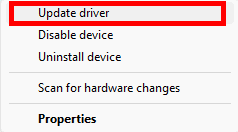
3. Kliknite na Automatski tražite ažurirani upravljački program.
Slijedite upute na zaslonu kako biste dovršili postupak.
Metoda 2: Provjerite hardverske veze
Neispravno spojeni hardver može spriječiti funkcionalnost RGB Fusiona:
1. Osigurajte da su sve RGB komponente poput RAM, GPU i ventilatori su sigurno povezani.
2. Provjerite veze kako biste izbjegli nesreće s rasvjetom. Ako je potrebno, isključiti iz struje i onda ponovno uključiti komponente.

Također pročitajte:Kako preuzeti RGB Fusion Utility na Windows PC
Metoda 3: Onemogućite ili deinstalirajte Anti-Cheat softver
Softver protiv varanja također može biti okidač koji dovodi do toga da RGB Fusion ne radi. Evo kako to riješiti:
1. Privremeno onemogućite ili deinstalirajte softver kao što je Riot Vanguard. Da biste ga privremeno onemogućili, kliknite na ikona strelice prema gore (gdje su sve skrivene ikone) u donjem desnom kutu zaslona.
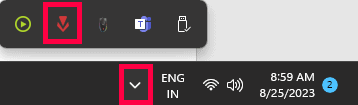
2. Desnom tipkom miša kliknite na Avangarda opciju i odaberite Izađite iz Vanguarda.
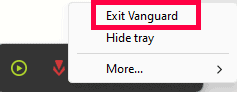
3. Nakon dovršetka gornjih koraka, testirajte Funkcionalnost RGB Fusiona.
4. Ako vam je potreban anti-cheat softver za igranje, onda možete ponovno omogućiti ili ponovno instalirati to po potrebi.
Metoda 4: Onemogućite drugi RGB softver
Sukobi između različitih RGB kontrolnih softvera mogu rezultirati kvarovima. Evo kako riješiti ovaj problem:
1. Otvoren postavke od Start izbornik u sustavu Windows 10 ili 11.
2. Kliknite na aplikacije a zatim odaberite Instalirane aplikacije.
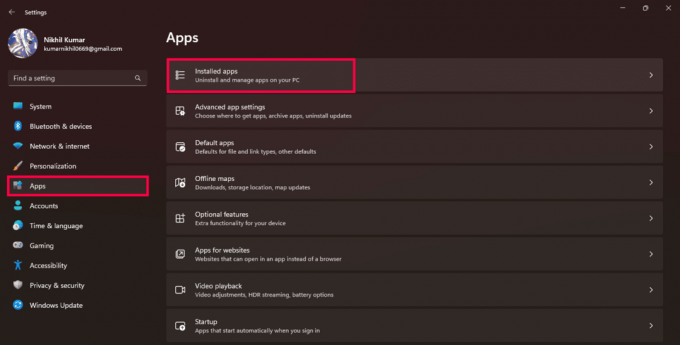
3. Pronađite bilo koju ometajući softver pomicanjem ili korištenjem trake za pretraživanje.
4. Klikni na tri točkice pored odabrane aplikacije odaberite Deinstaliraji slijedite upute za uklanjanje softvera u sukobu.
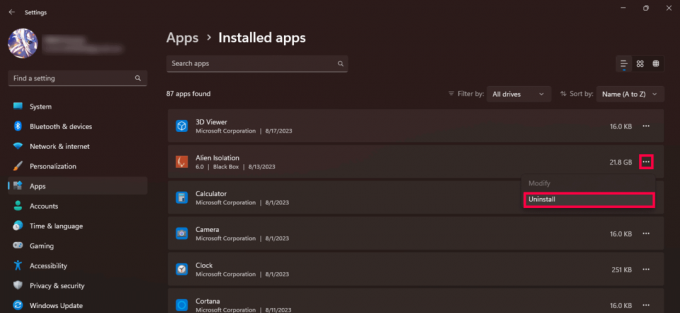
Metoda 5: Rješavanje problema s G.SKILL RGB RAM-om
Ako vaš G.SKILL RGB RAM ne radi ispravno s Gigabyte RGB Fusion, posebice modeli poput Trident Z serija, prati ove korake:
1. Idite tamo gdje je instaliran RGB Fusion (obično C:\Programske datoteke (x86)\Gigabyte\RGB Fusion) i izbrišite Spddupm i SPD_Dump datoteke.
2. Preuzmite i instalirajte najnoviju verziju programa Kontrola rasvjete Trident Z aplikacija

Kada završite, otvorite aplikaciju Trident Z Lighting Control i upotrijebite je za kontrolu boja vašeg G.SKILL RGB RAM-a.
Također pročitajte:Kako popraviti da ASRock Polychrome RGB ne radi
Metoda 6: Podesite RGB postavke
Povremeno male promjene mogu riješiti probleme. Probleme s osvjetljenjem možete riješiti podešavanjem RGB postavki. Eksperimentirajte s različitim kombinacijama boja i svjetlosnim efektima kako biste pronašli one koji izgledaju i funkcioniraju onako kako želite.
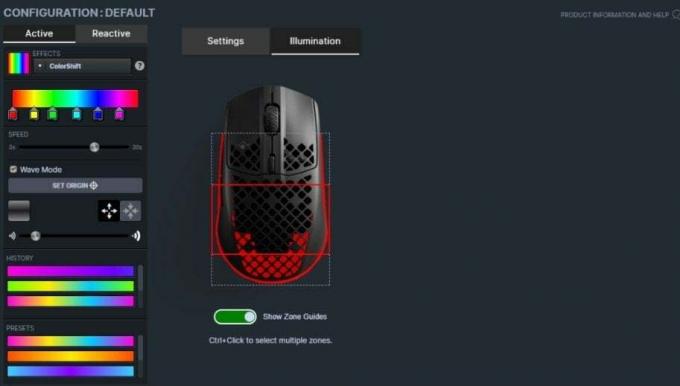
Metoda 7: Očistite CMOS
Ako se problemi nastave, pokušajte resetirati CMOS matične ploče. Ovo može riješiti sukobe vraćanjem BIOS postavki na zadane. CMOS čip pohranjuje vitalne podatke kao što su redoslijed pokretanja, overclocking i RGB postavke. Za brisanje CMOS-a uklonite bateriju ili pritisnite gumb CMOS na vrhunskim matičnim pločama. Za one bez gumba:
1. Isključite računalo i isključite napajanje.

2. Uklonite bočna ploča kućišta računala.
3. Pronađite CMOS baterija (u obliku srebrnog novčića) na matičnoj ploči.

4. Izvadite bateriju za oko 10 minuta a zatim ga ponovno umetnite.
Sada uključite računalo da obrišete CMOS.
Metoda 8: Ponovno instalirajte RGB Fusion
Kamen temeljac rješavanja bilo kojeg softverskog problema je ponovna instalacija. Da biste to učinili dok RGB Fusion ne radi, slijedite ove korake:
1. Idi na Start izbornik sustava Windows i potražite Upravljačka ploča.
2. Kliknite na Deinstalirajprogram pod, ispod Programi.
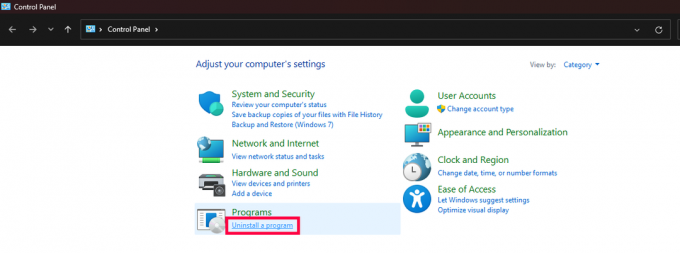
3. Pronaći RGB Fuzija, desnom tipkom miša kliknite i odaberite Deinstaliraj.
4. Preuzmite najnoviju verziju RGB Fusion s GIGABYTE-ovo službeno web mjesto.
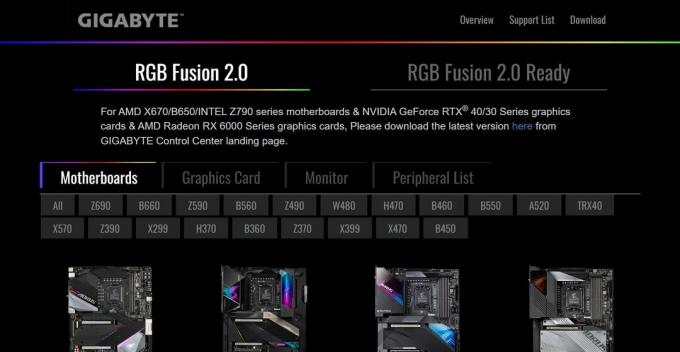
5. Instalirajte softver i ponovno pokrenite računalo.
Kako popraviti RGB Fusion koji ne otkriva GPU
Ako softver ne prepoznaje vašu cool RGB grafičku karticu, isprobajte ovaj popravak:
1. Idite do Programi i značajke odjeljak na računalu i deinstalirajte GeForce iskustvo.

2. Resetiraj Nvidia upravljačka ploča postavke za zadano.
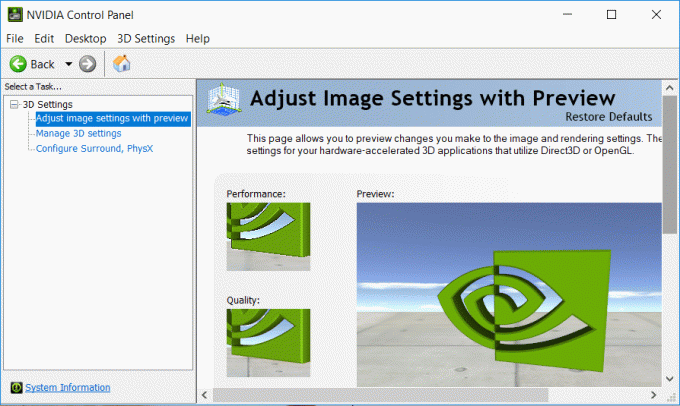
3. Ček kompatibilnost na službenoj web stranici i instalirajte softver predloženo na web mjestu.
4. Pokreni Gigabyte RGB Fusion i prilagodite RGB.
Ažuriranje softvera također može pomoći ako koristite stariju verziju.
Kako popraviti RGB Fusion koji ometa overclocking RAM-a
Kako biste spriječili da RGB Fusion ometa overklokiranje RAM-a:
1. U BIOS postavke, idite na Periferije tab.
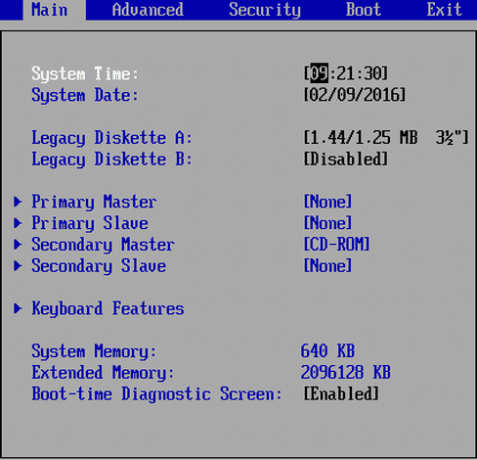
2. Sada, isključi RGB Fuzija u Periferiji.
3. Idi na Kartica napajanja u BIOS-u i Omogući ErP kako biste spriječili RGB kada je računalo isključeno.
4. Spremite postavke i isključiti/ponovno priključiti izvor napajanja s računala za rad ErP-a.
Ovo bi trebalo riješiti probleme s overclockingom RAM-a zbog ometanja RGB fuzije.
Također pročitajte:15 najboljih proračunskih RGB ventilatora za vaše računalo
Kako popraviti da Gigabyte RGB Fusion ne mijenja boje
Ako RGB Fusion zapne na jednoj boji, slijedite ove korake:
1. Ponovno pokrenite računalo i unesite BIOS korištenjem Del ili F2.
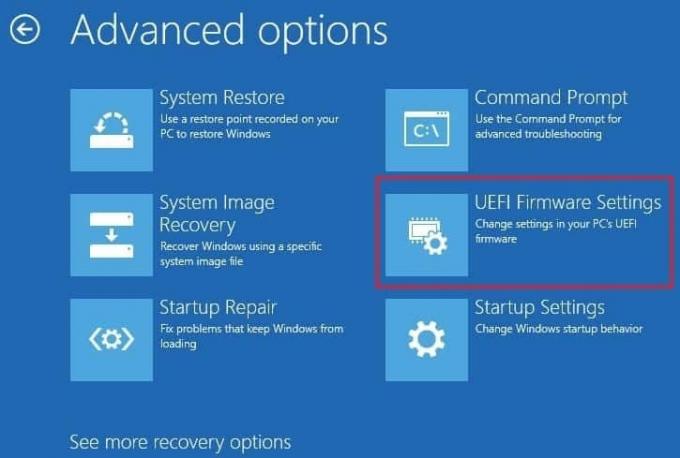
2. Pronaći Periferije i otvoriti RGB Fuzija.
3. Isključiti RGB Fuzija, Spremi i izađi.
4. Ponovite gornje korake, ali okrenite RGB Fusion uključen.
5. Spasi postavke i izlaz.
Sada kada pokrenete RGB Fusion, trebao bi normalno raditi.
Sada možete uživati u mijenjanju boja i efekata na svojim RGB komponentama.
Nadamo se da vam je ovaj vodič pomogao riješiti problem Gigabyte RGB Fusion koji ne radi. Ako naiđete na probleme s navedenim metodama ili imate dodatnih pitanja, slobodno nam to javite u odjeljku za komentare.
Henry je iskusan pisac o tehnologiji sa strašću da složene tehnološke teme učini dostupnima svakodnevnim čitateljima. S više od desetljeća iskustva u tehnološkoj industriji, Henry je postao pouzdan izvor informacija za svoje čitatelje.



